Se risolvere equazioni con una o più incognite non è il tuo forte, il risolutore excel è la soluzione a questo problema. Seguendo questi semplici passi potrai superare il gap e metterti un passo avanti rispetto alla tua concorrenza (e superare l’uso del pallottoliere…).
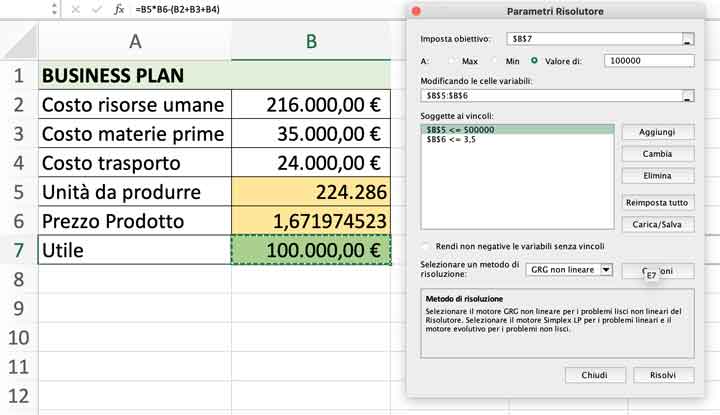
Il risolutore di Excel è uno dei più potenti strumenti per l’analisi di simulazione. Ma cosa significa e in cosa può esserti utile effettuare uno studio simulato di variabili?
Che cos’è un’analisi di simulazione?
L’analisi di simulazione, in inglese analisi what/if, permette di esplorare diverse soluzioni di risultato partendo da una formula e variando i dati di cui è composta.
Nella sua versione più semplice puoi immaginare un bilancio costi/ricavi. Qui puoi analizzare le differenze (utile o perdita) modificando i valori di entrate e uscite. Non importa che siano della tua azienda o della tua gestione familiare…
Si può dire che un’analisi di simulazione (o di previsione) sia l’essenza stessa di un foglio di calcolo. La formula, che include variabili astratte riferite ai nomi delle celle, può appunto restituire risultati diversi in funzione dei dati inseriti nelle celle.
Gli strumenti di simulazione sull’obiettivo hanno però una marcia in più. Ti permettono di scegliere un risultato (ad esempio un utile di 100K) e verificare quali fattori o variabili possano incidere sul suo raggiungimento.
Dal Ricerca Obiettivo allo strumento Risolutore Excel
Lo strumento di simulazione più semplice di Excel è il Ricerca Obiettivo. In modo veloce, ma anche limitato, consente di impostare un obiettivo e determinare una variabile per ottenerlo.
Immagina che il tuo bilancio dipenda da un unico elemento: il tuo stipendio. Questo strumento ti permette di individuare quali dovrebbero essere le tue entrate per fare fronte a tutte le tue spese mensili (e risparmiare almeno 1500 euro).
Nella scheda Dati, sotto il comando Analisi di Simulazione, trovi lo strumento in questione.
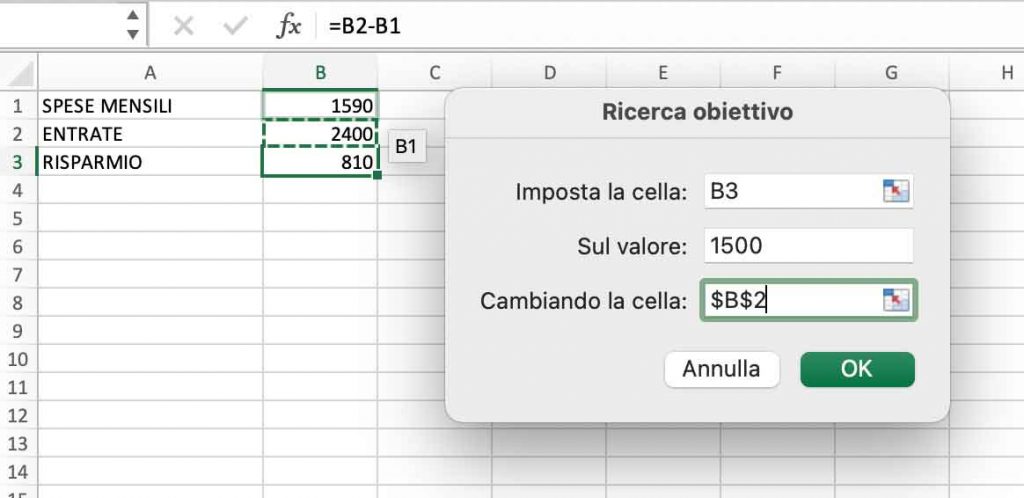
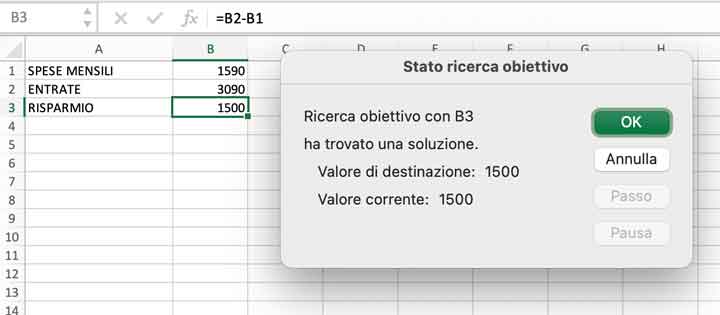
Il limite di questo strumento è una variabile unica.
Le aziende si trovano normalmente ad affrontare problemi più complessi…
Nell’esempio che segue proviamo innvece ad affrontare un problema tipico nella fase di costruzione di un business plan.
La nostra ipotetica azienda deve valutare quante unità produrre e a quale costo per raggiungere un margine annuo di almeno 100K. Il raggiungimento dell’obiettivo può quindi dipendere da due variabili.
E’ in questo caso che lo strumento Risolutore Excel mostra tutta la sua forza.
Come attivare il componente aggiuntivo
A differenza degli altri strumenti di simulazione, il Risolutore non è immediatamente integrato nella scheda Dati. Per aggiungerlo vai nelle opzioni di Excel, categoria Componenti Aggiuntivi.
Non devi installare alcunchè, semplicemente attivarlo dalla lista dei Componenti Aggiuntivi. Dopodiché ritroverai il suo comando in fondo alla scheda dati.

Come utilizzare il Risolutore Excel: un esempio
In modo analogo al Ricerca Obiettivo, il primo step è quello di scegliere la cella da cui dipende il nostro obiettivo. Si tratta della cella che contiene la formula di calcolo dell’utile.
Nel secondo passaggio scegliamo invece le celle che contengono le variabili. In questo caso il numero di unità da produrre e il prezzo di ognuna. Consiglio di non lasciare vuote queste celle e di inserire alcuni valori ipotetici.
Le celle variabili devono essere contigue e devono essere selezionate come un unico intervallo.
Ovviamente le nostre variabili non possono essere completamente indefinite. Da buoni imprenditori sappiamo che non possiamo produrre qualsiasi quantità di prodotti sulla base delle risorse di cui disponiamo. Il terzo step diventa quindi l’impostazione dei limiti.
Sappiamo per esempio che le nostre risorse (umane e di materie prime) non possono superare le 500.000 unità e che il prezzo medio di mercato del prodotto non supera i 3,5 euro.
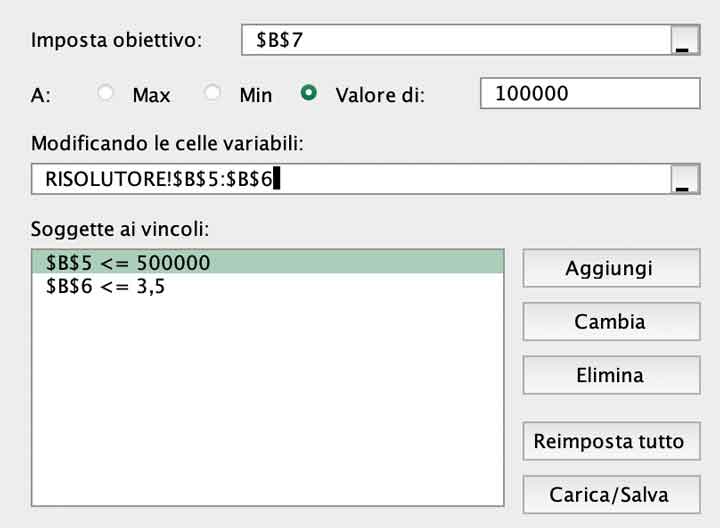
Come scegliere il metodo di risoluzione
La risoluzione del problema può dipendere da tre diversi metodi (o algoritmi di soluzione).
Metodo GRG non lineare: opzione predefinita per le formule che usano la maggior parte delle funzioni di Excel, tranne SE, SCEGLI, CERCA.
Metodo Simplex LP: questo è il metodo preferibile se la formula utilizza la funzione SOMMA o MATR.SOMMA.PRODOTTO.
Metodo Evolutivo: consigliato quando la formula utilizza la funzione SE, SCEGLI o CERCA.
Come forzare l’interruzione del Risolutore Excel
La soluzione di problemi complessi potrebbe richiedere diverso tempo di calcolo e non sempre le nostre postazioni di lavoro sono all’altezza.
Prima di cominciare a vedere fumo che esce dalla ventola, sarebbe meglio interrompere, anche in modo forzato l’esecuzione del calcolo. Proprio per questo è prevista la possibilità di fermare l’onda con il tasto ESC.
Una volta premuto compare la seguente finestra di dialogo.
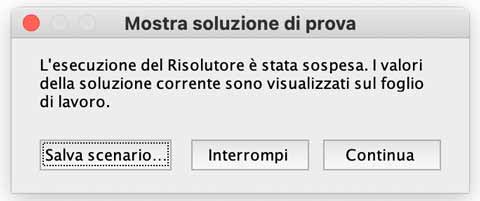
Qui è possibile interrompere tutta l’esecuzione oppure continuare il calcolo, nella speranza che esistano soluzioni possibili all’equazione che hai ipotizzato.
Conclusioni
Come si può notare nell’esempio allegato, la soluzione al problema è perfettamente in linea con la formula, le variabili e i limiti impostati.
Cosa ne pensi di questo strumento? Raccontami nei commenti quali altri problemi sei riuscito ad affrontare con il risolutore… E se ti è piaciuto questo post condividilo con i tuoi colleghi!
A presto e buon lavoro.
9.377 views